Ứng dụng Zalo không còn quá xa lạ với nhiều người, nó có khả năng tìm kiếm bạn bè ở gần nhưng nhiều người lại gặp phải vấn đề không thể tìm kiếm được ở gần trên iPhone của mình.
Tính năng Tìm quanh Zalo là công cụ tiện lợi cho phép người dùng dễ dàng khám phá và mở rộng mạng lưới bạn bè trên mạng xã hội này xung quanh vị trí hiện tại của mình. Tính năng này không yêu cầu biết số điện thoại hoặc thông tin cá nhân của người bạn muốn liên hệ.
Tính năng này rất hữu ích khi bạn đang ở một địa điểm nhất định và muốn kết bạn với những người xung quanh thông qua việc quét vị trí rất nhanh, hoàn hảo cho những người bán hàng hoặc doanh nghiệp trực tuyến.
Nguyên nhân không tìm được Zalo trên iPhone
Bạn gặp lỗi khi sử dụng tính năng tìm bạn bè ở gần trên ứng dụng Zalo. Những lý do cho đặc điểm này có thể là:
– Nếu chưa bật chức năng định vị GPS trên iPhone thì chức năng “Tìm xung quanh” của Zalo sẽ bị hạn chế. Việc bật tính năng vị trí này sẽ giúp các ứng dụng xác định chính xác vị trí hiện tại của bạn. Từ đó, ứng dụng sẽ gợi ý danh sách người dùng phù hợp tại khu vực xung quanh.
– Do tài khoản của người dùng không tuân thủ quy định của Zalo. Người dùng có thể vi phạm một số nguyên tắc nhất định hoặc có hành vi không phù hợp khi sử dụng Nền tảng. Đây là một trong những nguyên nhân phổ biến khiến không tìm được Zalo trên iPhone.
– Không vi phạm bản quyền: Bạn không được sử dụng Zalo để phát tán nội dung vi phạm bản quyền hoặc quyền sở hữu trí tuệ của người khác – Vi phạm bản quyền là hành vi không thể chấp nhận được trên hầu hết các nền tảng mạng xã hội hiện nay, trong đó có Zalo.
Khi người dùng sao chép, phân phối hoặc sử dụng nội dung không có bản quyền được người khác giữ bản quyền mà không có sự cho phép hoặc đồng ý của tác giả. Sự cố này có thể gây hậu quả nghiêm trọng, dẫn đến chức năng “Tìm kiếm tại đây” trên Zalo bị hạn chế.
Cách giải quyết lỗi Zalo không tìm kiếm được trên iPhone
Tùy vào nguyên nhân gây ra lỗi trên, người dùng có thể khắc phục tình trạng chức năng tìm kiếm của Zalo bị hạn chế bằng một trong các cách sửa sau:
Sửa và kích hoạt chức năng tìm kiếm Zalo trên iPhone
Bước 1: Mở màn hình chính iPhone, mở phần “Cài đặt”, tìm và chọn biểu tượng “Cài đặt chung”.
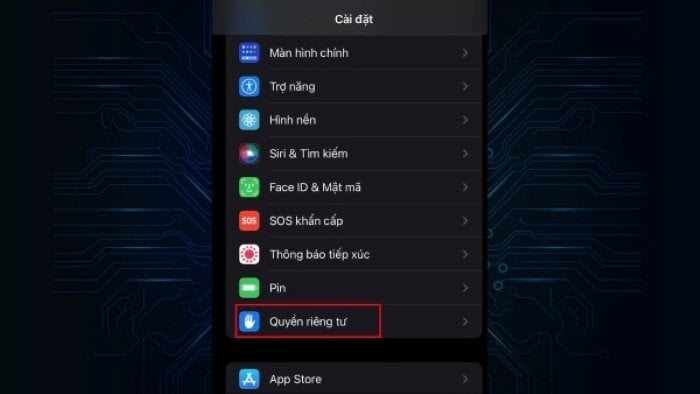
Bước 2: Chọn “Dịch vụ định vị”.
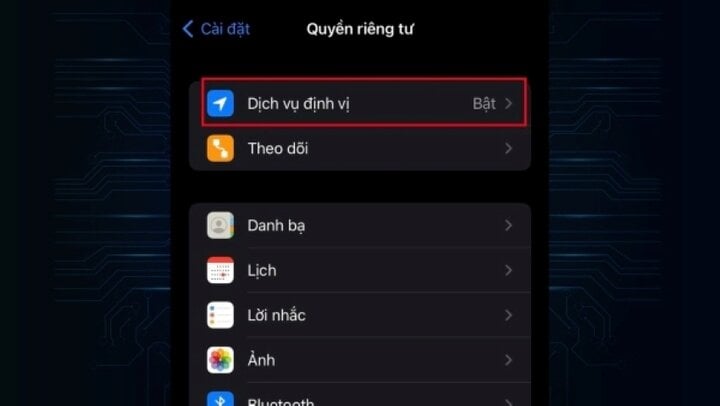
Bước 3: Tìm ứng dụng “Zalo” và cho phép ứng dụng truy cập vị trí của bạn. Sau đó bạn chọn tùy chọn “Trong khi sử dụng ứng dụng” để kích hoạt chức năng tìm kiếm trên Zalo thông qua nhắm mục tiêu theo vị trí.
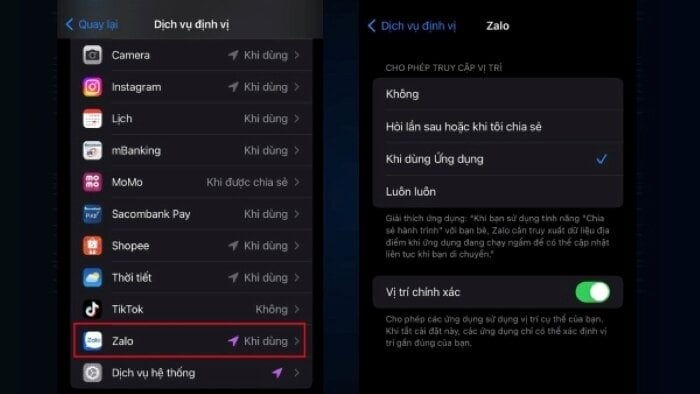
Kiểm tra và kích hoạt định vị GPS
Bạn chỉ cần kiểm tra và khởi động lại chế độ định vị GPS trên iPhone. Tiếp theo, bật lại tính năng Tìm xung quanh trên Zalo. Sau đó, trên ứng dụng Zalo sẽ hiện ra danh sách bạn bè để bạn có thể gặp gỡ và kết bạn dễ dàng.
Cách kích hoạt định vị GPS trên Zalo như sau: Mở ứng dụng “Zalo”, chọn “Thêm” ở góc dưới bên phải, chọn Chức năng: Tìm kiếm tại đây” rồi bật lên.
Khởi động lại chức năng GPS
Ứng dụng Zalo đôi khi bị lỗi không phải chỉ do GPS không hoạt động để tìm bạn bè ở gần khiến người dùng bối rối và lo lắng. Trong trường hợp này, vui lòng kiểm tra xem tính năng định vị GPS của điện thoại có được bật hay không. Nếu bạn không cho phép thiết bị xác định vị trí của mình thì các điện thoại khác sẽ không thể phát hiện ra bạn bằng tính năng Tìm xung quanh.
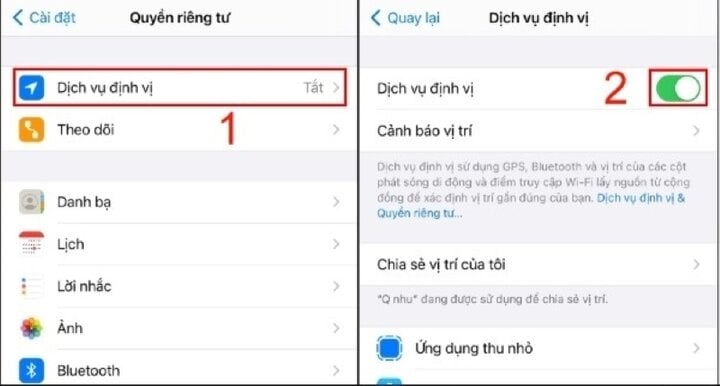
Kiểm tra kết nối Internet Wifi hoặc 3G/4G của bạn
Nếu iPhone của bạn không tìm thấy ứng dụng Zalo thì lỗi có thể do kết nối internet của thiết bị qua Wifi hoặc 3G/4G có vấn đề. Vì vậy, bạn không thể tìm thấy bạn bè của mình ở đây và bạn bè của bạn cũng không thể tìm thấy bạn. Cách khắc phục lỗi trong trường hợp này là kiểm tra kết nối mạng trên thiết bị của bạn.
Nếu bạn đang dùng mạng yếu hoặc không ổn định, hãy di chuyển đến nơi có kết nối ổn định hơn hoặc sử dụng phương thức kết nối khác. Tiếp theo, kiểm tra xem chức năng định vị GPS có được bật hay không. Nếu không, hãy bật tính năng này trên thiết bị của bạn.
